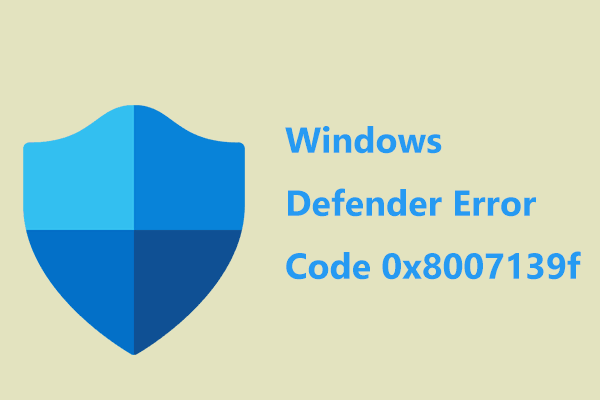Параметры питания Windows выделены серым цветом
Вы можете обнаружить, что параметры электропитания Windows неактивны при выборе или настройке плана электропитания для вашего ноутбука. Программное обеспечение MiniTool расскажет здесь о причинах и решениях этой проблемы. Кроме того, если вы ищете бесплатное программное обеспечение для восстановления данных, вы можете попробовать MiniTool Power Data Recovery.
О параметрах электропитания Windows
Параметры питания Windows — это функции Windows, которые позволяют вам изменять параметры питания, чтобы продлить срок службы батареи ноутбука или продлить срок ее службы.
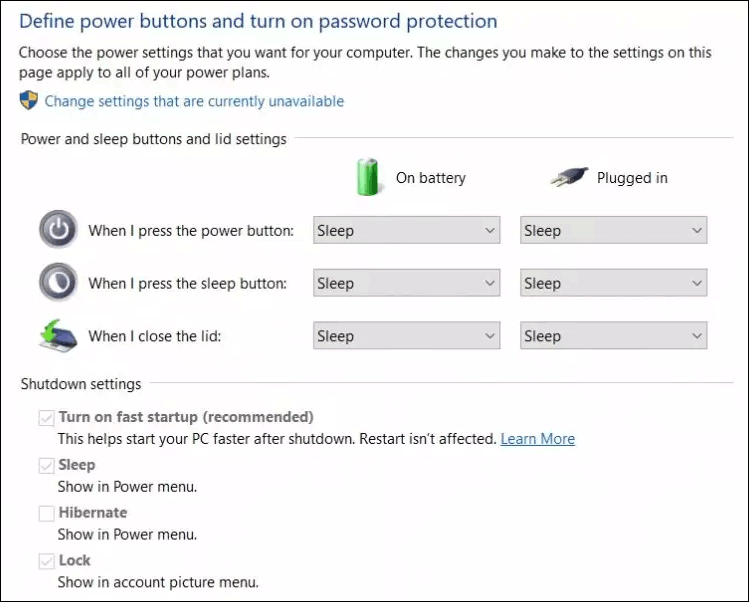
Как открыть параметры питания?
Шаг 1: Нажмите Начинать и искать панель управления.
Шаг 2: Выберите Панель управления из результатов поиска, чтобы открыть его.
Шаг 3: Выберите Категория для Просмотр по.
Шаг 4: Перейти к Оборудование и звук > Электропитание.
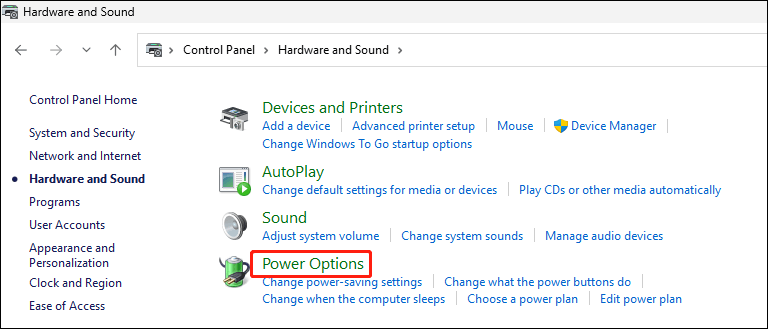
Параметры питания Windows выделены серым цветом
Некоторые пользователи сообщают, что параметры электропитания Windows отображаются серым цветом или переопределяются при доступе к странице. Это редкая проблема. Но раздражает, когда это происходит.
Почему параметры электропитания Windows выделены серым цветом? Вот основные причины:
- Системные файлы Windows повреждены.
- Некоторые драйверы устарели или несовместимы.
- Вы установили стороннее приложение для управления питанием.
- Некоторое оборудование изменено.
Чтобы решить эту проблему, вы можете попробовать методы в следующей части.
Как исправить параметры электропитания Windows, выделенные серым цветом?
Исправление 1: несколько простых проверок
Вы можете сначала попробовать следующие вещи и посмотреть, можно ли решить проблему:
- Проверьте, полностью ли заряжен ваш ноутбук.
- Закройте или удалите все сторонние приложения для управления питанием.
- Перезагрузите компьютер.
Если проблема не устранена, вы можете попробовать следующее решение.
Исправление 2: сканирование аппаратных изменений в диспетчере устройств
Шаг 1: Нажмите Виндовс + Х чтобы открыть меню WinX, затем выберите Диспетчер устройств чтобы открыть его.
Шаг 2: В диспетчере устройств перейдите к Действие > Поиск аппаратных изменений. Дождитесь окончания процесса сканирования.
Шаг 3: Расширьте Батареизатем убедитесь, что оба Адаптер переменного тока Майкрософт и Аккумулятор с ACPI-совместимым управлением Microsoft отображаются.
Теперь проверьте, доступны ли параметры питания Windows.
Исправление 3: Обновите драйвер аккумулятора
Если параметры питания батареи неактивны, даже если вы пробовали описанные выше методы, вы можете обновить драйвер батареи, чтобы узнать, устранена ли проблема.
Шаг 1: Нажмите Виндовс + Х чтобы открыть меню WinX, затем выберите Диспетчер устройств чтобы открыть его.
Шаг 2: Расширьте Батареизатем щелкните правой кнопкой мыши Адаптер переменного тока Майкрософт и выберите Обновить драйвер.
Шаг 3: Следуйте инструкциям на экране, чтобы завершить обновление драйвера батареи.
Исправление 4: обновить BIOS
Если параметры питания Windows по-прежнему неактивны, вы можете попробовать обновить БИОС для вашего ноутбука. Некоторые пользователи решают проблему, делая это. Вы также можете попробовать.
Исправление 5: выполните восстановление системы
Ваша последняя попытка должна выполнить восстановление системы, чтобы восстановить ваше устройство до точки, когда параметры питания Windows работают хорошо. Однако, если вы хотите использовать этот метод, вы должны убедиться, что вы создали точку восстановления системы ранее.
Как восстановить потерянные и удаленные файлы?
MiniTool Power Data Recovery — это специальный инструмент для восстановления данных, который может помочь вам восстановить данные в различных ситуациях.
Например, если ваши файлы безвозвратно удалены, вы можете использовать это программное обеспечение, чтобы восстановить их. Если ваш USB-накопитель становится RAW, вы можете использовать эту утилиту, чтобы сначала восстановить данные с него, а затем отформатировать диск до нормального состояния. Вы даже можете использовать это программное обеспечение для восстановления данных с компьютера, который не загружается.
Нижняя граница
Обеспокоены тем, что параметры электропитания Windows неактивны? Мы надеемся, что методы, описанные в этом посте, помогут вам. Кроме того, не забудьте попробовать программное обеспечение для восстановления данных MiniTool, если вы хотите вернуть потерянные и удаленные файлы.
Если у вас возникнут проблемы при использовании программного обеспечения MiniTool, вы можете связаться (электронная почта защищена).